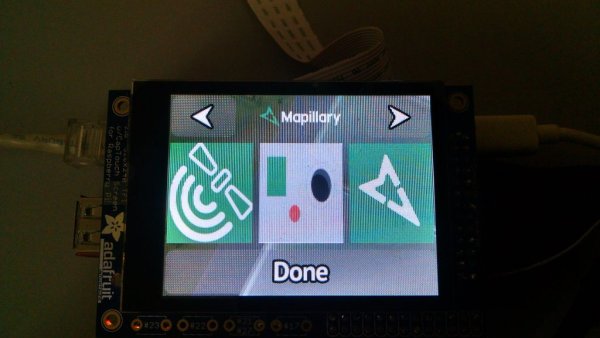Desde hace poco tiempo me he hecho fan de la comunidad Mapillary y su proyecto, he visto personas usar su smartphone, GoPro y algunos otros tipo de camaras para mapear su ciudad, es por eso que he realizado este proyecto para mapear mi ciudad con una Raspberry Pi basado en el proyecto de Picamera de Adafruit, ¿suena genial no? Este proyecto lo realice durante la BuildNight de Brown Dog Gadgets en The Inventor's House. Comencemos!!
Step 1: Material necesario
Para replicar este proyecto necesitamos
- Raspberry Pi B
- PiTFT de Adafruit
- Una Power Bank
- GPS en este caso yo estoy usando el GPS GY-NEO6MV2
- Picamera
- 5W Folding USB Solar Cell Brown Dog Gadgets
Step 2: Instalacion de PiTFT
Lo primero que debemos configurar es la pantalla TFT para eso hay un buen tutorial en adafruit que no hace falta repetir
Adafruit PiTFT – 2.8″ Touchscreen Display for Raspberry Pi
https://learn.adafruit.com/adafruit-pitft-28-inch-…
Después de eso debemos instalar lo siguiente
Step 3: Instalación de GPS
Ahora debemos primero instalar lo siguiente para que nuestra aplicación y GPS funcione adecuadamente, el puerto serie ‘dev/ttyAMA0‘ no esta disponible por defecto en la Raspberry Pi y hay que desbloquearlo. Para ello abriremos el archivo ‘/boot/cmdline.txt‘ y cambiamos:
dwc_otg.lpm_enable=0 console=ttyAMA0,115200 kgdboc=ttyAMA0,115200 console=tty1 root=/dev/mmcblk0p2 rootfstype=ext4 elevator=deadline rootwait
por
dwc_otg.lpm_enable=0 console=tty1 root=/dev/mmcblk0p2 rootfstype=ext4 elevator=deadline rootwait
Seguidamente abrimos el archivo ‘/etc/inittab‘ y en la última línea ponemos un ‘#’. Cambiamos:
T0:23:respawn:/sbin/getty -L ttyAMA0 115200 vt100
por
#T0:23:respawn:/sbin/getty -L ttyAMA0 115200 vt100
Para que estos cambios tengan efecto reiniciamos la Raspberry Pi, una vez reiniciada ya tendremos el puerto serie listo para usarlo, Y ahora instalamos ejecutamos los siguiente comandos para instalar lo necesario
sudo apt-get install gpsd gpsd-clients python-gps
sudo gpsd /dev/ttyUSB0 -F /var/run/gpsd.sock
Para corroborar que nuestro GPS esta funcionando adecuadamente podemos ejecutar el siguiente comando
sudo cat /dev/ttyAMA0
Y por ultimo necesitamos
pip install exifread
Step 4: Mapillary Tools
Para poder subir nuestras fotos a mapillary debemos primero descargar las herramientas que nos proporcionan para python 😀
git clone https://github.com/mapillary/mapillary_tools
una ves descargados nuestros Upload Scripts debemos entrar con nuestra cuenta loggeados en mapillary a la siguiente pagina para obtener nuestros dos hashes y lograr la autentificación para subir fotos desde nuestra Raspberry Pi, guarden los datos para el siguiente paso.
Para ver las funcionalidades de todos los scripts pueden visitar el Blog de Mapillary
Step 5: Instalando Picamera
Ahora debemos clonar el repositorio de la siguiente forma desde nuestra Raspberry Pi
git clone https://github.com/sabas1080/RaspberryPi_Mapillary
o tambien podemos descargar el zip
wget https://github.com/sabas1080/RaspberryPi_Mapillary/archive/master.zip
y ahora descomprimir
unzip master.zip
Tenemos todo listo entramos a nuestra carpeta
cd RaspberryPi_Mapillary
en nuestro archivo cam.py editamos con el comando
sudo nano cam.py
Y cambiamos los siguientes valores por lo que obtuvieron en el paso anterior
#Mapillary environment variables os.environ["MAPILLARY_SIGNATURE_HASH"] = "your signature hash" os.environ["MAPILLARY_PERMISSION_HASH"] = "your permission hash" os.environ["MAPILLARY_USERNAME"] = "your user name in mapillary"
Una vez cambiado eso presionamos CTRL+X y guardamos los cambios, tenemos todo listo, por ultimo ejecutamos
sudo python cam.py
NOTA: Un posible error al ejecutar es que no encuentre la carpeta de iconos o de mapillary tools, solo cambiar la dirección de la carpeta por el nuestro en el archivo cam.py
For more detail: Mapillary en Raspberry Pi